Wenn euch der Internet Explorer stört, könnt ihr ihn in Windows 10, 7 und 8 deinstallieren. Wir zeigen, wie das funktioniert.
Erfahre mehr zu unseren Affiliate-Links
Wenn du über diese Links einkaufst, erhalten wir eine Provision, die unsere
redaktionelle Arbeit unterstützt. Der Preis für dich bleibt dabei
unverändert. Diese Affiliate-Links sind durch ein Symbol
gekennzeichnet. Mehr erfahren.
Internet Explorer in Windows deinstallieren
Der Internet Explorer ist in Windows 10, 7 und 8 tief verwurzelt. Wenn ihr ihn deinstalliert, können andere Programme und Windows-Funktion dadurch beeinträchtigt werden. Die Versionen 10 und 11 lassen allerdings deaktivieren, was fast einer Deinstallation gleich kommt:
- Drückt die Tastenkombination Windows + R, um den Ausführen-Dialog zu starten.
- Gebt optionalfeatures ein und drückt Enter.
- Es öffnet sich das kleine Fenster „Windows-Features“.
- Scrollt herunter und entfernt das Häkchen vor „Internet Explorer“.
- Bestätigt die Hinweis-Meldung mit „Ja“.
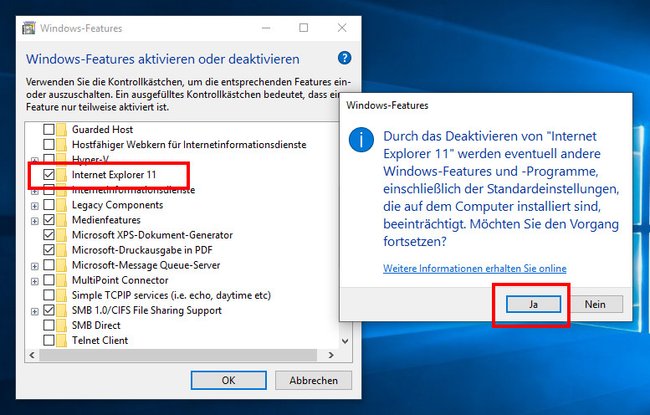
In Windows 7 könnt ihr auf diese Weise etwa den Internet Explorer 8 deaktivieren. In Windows 8 könnt ihr so ebenfalls den Internet Explorer 11 ausschalten.
So findet ihr übrigens den Internet Explorer in Windows 10:
Windows 7: Internet Explorer deinstallieren
In Windows 7 könnt ihr den Internet Explorer unter Umständen noch wie folgt deinstallieren:
- Öffnet das Startmenü und sicht nach „Installierte Updates“.
- Klickt auf das Suchergebnis „Installierte Updates anzeigen“.
- Sucht in der Liste nach einem Eintrag, der mit „Internet Explorer“ beginnt.
- Klickt ihn an und danach auf den oberen Button „Deinstallieren“.
- Bestätigt die Deinstallation mit „Ja“.
